
2025-05-15 11:20:03来源:meihuatou 编辑:佚名
win10共享打印机报错0x0000002?别担心,这里有解决办法!
在使用win10系统的过程中,共享打印机报错0x0000002是一个比较常见的问题,它可能让你无法打印、打印作业被停止,或者打印机状态显示为“离线”。别担心,本文将为你提供一系列解决方案,帮助你轻松解决这个问题。
首先,你需要确认打印机是否处于“在线”状态。如果打印机状态正常,那么问题可能出在驱动程序上。驱动程序不兼容或损坏是导致错误0x0000002的常见原因。你可以尝试以下方法:
1. 删除并重新安装打印机:
- 在客户端电脑上,按win+r,输入“control printers”打开“设备和打印机”窗口。
- 找到共享打印机,右键点击选择“删除设备”。
- 重新添加共享打印机,并进行打印测试。
2. 使用第三方软件更新驱动程序:
- 下载并安装“打印机卫士”这类软件,它能帮助你快速安装打印机驱动,并修复网络连接的潜在问题。
- 运行软件,进行驱动扫描,并点击“一键修复”选项,软件会自动更新你的打印机驱动。
print spooler服务负责管理所有打印任务,如果该服务停止或出错,打印机将无法正常工作。你可以按照以下步骤重启该服务:
1. 按win+r,输入“services.msc”并回车,打开“服务”窗口。
2. 在服务列表中找到“print spooler”,确保该服务的状态为“已启动”。
3. 如果服务未启动,右键点击“print spooler”,选择“启动”;如果已启动,可以选择“重新启动”以确保其正常运行。
有时候,网络连接问题或共享设置不正确也会导致客户端无法访问共享打印机。你可以按照以下步骤进行检查和设置:
1. 重启网络设备:
- 关闭主机电脑的电源,等待几秒钟后再开机。
- 断开路由器电源,等待10秒后重新接通电源。
- 确保客户端和主机在同一网络中,然后重新尝试连接共享打印机。
2. 检查共享设置:
- 在主机上打开“控制面板”,选择“网络和internet”,再点击“网络和共享中心”。
- 选择“更改高级共享设置”,确保“文件和打印机共享”选项已启用。
- 找到自己的打印机,选择“打印机属性”,在“共享”选项卡中确认已勾选“共享这台打印机”。
3. 检查客户端的网络发现功能:
- 确保客户端的网络发现功能已启用,以便可以检测到共享打印机。
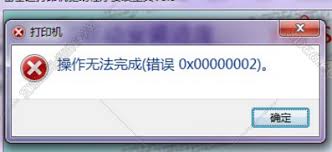
如果以上方法都无法解决问题,那么你可能需要考虑重装系统。请注意,这是一个比较极端的解决方案,但在某些情况下可能是必要的。系统安装好后,你需要重新安装打印机驱动程序,然后再次尝试连接和打印。
通过以上步骤,你应该能够解决win10共享打印机报错0x0000002的问题。如果问题仍然存在,建议联系专业的技术支持人员或打印机制造商的客服部门,以获取更详细的帮助和指导。希望这篇文章能帮到你,让你的打印工作更加顺畅!